(Drupal) este un popular sistem open source de gestionare a conținutului. Datorită funcționalității sale puternice, dezvoltarea site-urilor complexe cu Drupal este mult mai ușoară decât a le scrie de la zero. Nu este de mirare că, datorită comunității mari de utilizatori și numărului mare de module, auzim din ce în ce mai des despre Drupal.
În acest tutorial, vom descoperi Drupal în practică și vom crea un site cu un nou tip de conținut și pagini pentru a-l afișa.
Gata? Scufundă-te într-un sistem de management al conținutului excepțional de puternic!
- aflați despre avantajele și dezavantajele Drupal;
- instalați Drupal;
- să înțeleagă principiul activității sale;
- aflați despre modulele Drupal;
- învață cum să lucrezi cu paginile de administrare;
- crearea și publicarea conținutului site-ului web;
- personalizați-vă tipul de conținut cu CCK;
- aflați cum să creați vizualizări pentru a reda conținut folosind un modul Vizualizări;
- creați vizualizări paginate;
- creați vederi cartografice bloc;
- Aflați despre teme.
Flexibilitatea configurației. Principalul avantaj al Drupal constă în arhitectura sa flexibilă. Îl poți folosi pentru a construi orice tip de site, de la site-uri de social media care permit utilizatorilor să posteze și să voteze pe propriul conținut, forumuri și site-uri de locuri de muncă, până la galerii sau postări din portofoliul designerilor. Drupal va face o treabă excelentă (desigur, pentru asta va trebui să muncești puțin).
Comunitate numeroasă și competentă de dezvoltatori. Drupal are o comunitate mare, vibrantă și deschisă de utilizatori și dezvoltatori în jurul său. Aceasta înseamnă module excelente, remedieri de erori în timp util și actualizări de bază și un flux nesfârșit de documentație și tutoriale online.
Module. Un număr mare de module au fost dezvoltate pentru Drupal care își extind funcționalitatea originală (vom vorbi despre ce este un modul puțin mai târziu).
Ușurință pentru dezvoltatori. În calitate de dezvoltator web, nu te vei simți restricționat atunci când lucrezi cu Drupal. La urma urmei, Drupal a fost dezvoltat ținând cont de nevoile dezvoltatorilor. Greșeala unor CMS majore este aceea de a sublinia prea mult interfața cu utilizatorul, ceea ce duce adesea la o lipsă de atenție față de nevoile celor care, de fapt, vor dezvolta și promova sistemul în viitor. Dar nu este cazul cu Drupal.
Sistem de stocare în cache încorporat. Drupal are un sistem de stocare în cache încorporat care poate reduce încărcarea serverului și poate reduce timpul de generare a paginii. Memorarea în cache evită interogările complexe ale bazelor de date, ceea ce îmbunătățește performanța serverului.
Motor de căutare încorporat decent. Spre deosebire de alte CMS, Drupal are un motor de căutare foarte bun implementat la nivel de bază. Desigur, nu poate concura cu astfel de servicii de căutare precum Cautare Google, sau Yahoo! Caută BOSS, dar cu toate acestea destul de potrivit pentru muncă.
Dezavantaje Proces de învățare lung. Da, este un fapt că învățarea Drupal este ceva mai dificilă decât învățarea altor CMS. Nu aș recomanda Drupal dacă doriți să vă faceți primul site web într-o săptămână de la întâlnire. Îți va lua mai mult de o lună pentru a înțelege cu adevărat Drupal și aceeași sumă pentru a crea primul site web cu drepturi depline. Cu toate acestea, trebuie menționat că puteți crea un site mic în mai puțin de o zi (ceea ce vom face cu dvs. în acest ghid).Dificultate pentru non-dezvoltatori. Deoarece nevoile dezvoltatorilor sunt în prim plan aici, va dura ceva timp pentru cei care nu sunt foarte familiarizați cu tehnologia informației să se obișnuiască cu Drupal. Aceasta înseamnă că specialiștii care înțeleg dezvoltarea web doar superficial le va fi dificil să creeze (sau chiar să administreze) site-uri Drupal.
Interfață complexă. Interfața de administrare a site-ului din Drupal este oarecum greu de înțeles; în general, nu este atât de ușor de utilizat pe cât ar putea fi. (Acest lucru este pe cale să se schimbe, totuși.) Drupal vs. WordPress Oriunde se discută despre Drupal, există întotdeauna un impuls irezistibil de a-l compara cu o altă platformă web lider open source; de obicei este WordPress.
Și oriunde sugerezi că WordPress nu este un CMS cu funcții complete, ci doar o platformă de blogging, te va aștepta întotdeauna o discuție aprinsă. Eu folosesc ambele CMS-uri, dar uneori puterea WordPress nu este suficientă.
Cu alte cuvinte, dacă faci o resursă serioasă cu înregistrare, autentificare, un set de permisiuni și roluri, de exemplu, un magazin online, un forum sau un site cu materiale video și audio pe care utilizatorii înșiși le adaugă, este logic să folosești un CMS mai serios decât WordPress.
Nu ți-aș recomanda să folosești Drupal dacă clientul dorește doar un blog sau un simplu site de portofoliu cu câteva pagini și conținut de bază: aceste site-uri sunt mai rapide și mai ușor de realizat cu WordPress. Drupal este în mod clar exagerat pentru asta.
Un alt argument important împotriva utilizării Drupal este interfața, care nu este ușor de înțeles pentru utilizatorii fără experiență. Acesta este un argument puternic în favoarea WordPress.
Mozilla, compania responsabilă de Firefox, folosește Drupal în aproape toate proiectele sale web. Site-urile oficiale ale Mozilla și Spread Firefox sunt realizate pe Drupal.Descărcați și instalați Drupal În acest ghid, vom folosi cea mai recentă versiune stabilă a Drupal 6; descărcați-l de aici.
 Instalarea Drupal pe XAMPP Aici vom instala Drupal pe computerul nostru, dar dacă doriți să îl instalați pe un server real, procesul este similar.
Instalarea Drupal pe XAMPP Aici vom instala Drupal pe computerul nostru, dar dacă doriți să îl instalați pe un server real, procesul este similar. Pentru a instala Drupal pe o mașină locală, veți avea nevoie de o platformă de server, cum ar fi XAMPP sau WAMP. Nu vă alarmați dacă nu ați auzit niciodată de ele - sunt foarte ușor de utilizat.
Dacă nu aveți deja un server web local, instalați acum XAMPP.
Mai jos este un link către un ghid simplu de Jacob Gübe (fondator și redactor-șef Șase revizuiri), care va instala și configura rapid XAMPP (ghidul este scris pentru WordPress, așa că urmați doar prima parte a acestuia, pașii 1-26, ținând cont că nu instalați WordPress, ci Drupal):
Pentru restul acestui ghid, vom presupune că utilizați XAMPP, așa că dacă alegeți un alt pachet de server, poate fi necesar să modificați puțin procesul de instalare.
Copiați fișierele Drupal în directorul XAMPP
Copiați pachetul Drupal pe care l-ați descărcat mai devreme în directorul xampp\htdocs. Dezarhivați fișierele și redenumiți folderul în „drupal” pentru a facilita navigarea.
Acum accesați folderul xampp\htdocs\drupal\sites\default. 
Asigurați-vă că nu ștergeți default.settings.php, altfel instalarea Drupal va eșua cu o eroare; aceasta este una dintre cele mai frecvente greșeli făcute de dezvoltatorii Drupal începători.
 Creați o bază de date MySQL pe care o folosește Drupal pentru a stoca date MySQL. Așa că trebuie să setăm în prealabil baza de date MySQL. Pentru a face acest lucru, vom folosi interfața web pentru administrarea convenabilă a bazelor de date MySQL (este deja inclusă în distribuția XAMPP).
Creați o bază de date MySQL pe care o folosește Drupal pentru a stoca date MySQL. Așa că trebuie să setăm în prealabil baza de date MySQL. Pentru a face acest lucru, vom folosi interfața web pentru administrarea convenabilă a bazelor de date MySQL (este deja inclusă în distribuția XAMPP). Accesați pagina din browser dupa adresa:
localhost/phpmyadmin

În acest exemplu, am numit baza db_drupal. Puteți da superutilizatorului ( rădăcină) toate privilegiile de a lucra cu baza de date db_drupal, astfel încât să poată citi, scrie și modifica datele din baza de date. Cu toate acestea, utilizarea unui cont root pe un site de producție nu este cea mai bună practică. Cel mai bine este să creați un utilizator separat pentru această bază de date și să îi acordați numai privilegiile necesare. Acum vom face exact asta.
Crearea unui utilizator MySQL separat pentru baza de date Drupal În exemplul nostru, voi crea un nou cont MySQL și îl voi denumi drupal_user. Pentru site-urile de producție, totuși, este o idee bună să folosiți un nume de utilizator aleatoriu, neevident pentru a reduce șansa de a fi piratat de un atac cu forță brută.Și cu siguranță nu folosiți contul root, deoarece majoritatea hackerilor îl vor încerca mai întâi. Utilizatorul root din MySQL are super privilegii și are acces nu numai la baza ta drupal_db, ci și la alte baze de date. (Apropo, o opțiune bună este să eliminați complet utilizatorul root și să nu îl utilizați nicăieri. Puteți crea un utilizator pseudo-rădăcină, dar mai multe despre asta altădată).
Pentru a crea un nou utilizator MySQL, accesați pagina principală phpMyAdmin și apoi faceți clic pe fila „Privilegii”.
Acum faceți clic pe „Adăugați un utilizator nou” și completați câmpurile de introducere cu datele necesare.


Atâta timp cât lucrați pe o mașină locală (adică Drupal este instalat pe mașina dvs. și rulează pe XAMPP), puteți alege toate privilegiile disponibile, dar pe serverul de producție este foarte recomandat să le setați numai pe cele care sunt cu adevărat necesare utilizatorului_drupal.
Pentru exemplul nostru, am selectat doar privilegiile pe care vreau să le acord utilizatorului drupal_user.
- Selectați
- Introduce
- Actualizați
- Șterge
- Crea
- modifica
- Index
- Creați tabele temporare
- Blocați Mesele

Aceasta încheie munca noastră cu MySQL și phpMyAdmin Localizarea Drupal (de la traducători) Pentru ca procesul de instalare să se potrivească cu ilustrațiile din acest ghid, trebuie să instalați versiunea rusă a Drupal. Pentru a face acest lucru, trebuie să descărcați traducerea acesteia. Traducerile Drupal și modulele sale în rusă sunt disponibile pe site-ul Drupaler.ru. Pentru a descărca traducerea Drupal în sine, accesați această pagină, completați formularul așa cum se arată în figură și faceți clic pe „Export”.

Apoi dezambalați arhiva descărcată în același director în care Drupal a fost dezambalat puțin mai devreme.
Traduceri ale modulelor Drupal suplimentare sunt disponibile și pe Drupaler.ru. Deoarece vom avea nevoie de modulele CCK și Views mai târziu în tutorial, descărcați traducerile acestora chiar acum din paginile CCK Translation și Views Translation.
localhost/drupal
Dacă vă amintiți să redenumiți directorul Drupal dezambalat în „drupal”, totul ar trebui să funcționeze. Dacă ați uitat, înlocuiți „drupal” în adresa URL cu numele folderului pe care l-ați specificat la despachetarea fișierelor Drupal în htdocs.
De îndată ce accesați adresa URL de mai sus, veți vedea imediat meniul de instalare Drupal. Puteți selecta limba dorită pentru interfața Drupal pe prima pagină. Vă rugăm să rețineți că această opțiune poate fi schimbată ulterior din panoul de administrare. Vom continua cu instalarea în limba rusă, așa că haideți să alegem „Instalare Drupal în limba rusă”.
Pe următorul ecran, Drupal va verifica dacă serverul dumneavoastră (în cazul nostru, mașina locală) este capabil să ruleze Drupal. Dacă serverul dvs. nu are suficiente aplicații pentru Drupal, va fi afișat un mesaj de eroare.
În continuare, veți vedea ecranul de configurare a bazei de date. Aici trebuie să furnizați informațiile pe care le-ați folosit când ați creat tabelul drupal_db și drupal_user.

În același loc, pe ecranul de setări ale bazei de date, faceți clic pe „Setări avansate”Și veți vedea o opțiune numită „Prefix tabel”, care vă permite să atribuiți un șir dat numelui tuturor tabelelor Drupal MySQL (de exemplu, blackjack _drupal_table) . Vă recomand să setați un prefix aleatoriu pe care numai dvs. îl puteți înțelege; această precauție va ajuta la reducerea amenințării unui atac de injecție SQL asupra bazei de date.

Dacă toți pașii anteriori au fost executați corect, Drupal va începe instalarea modulelor necesare, după care veți fi redirecționat către pagina de configurare a site-ului.

Opțiunile de configurare sunt intuitive, așa că vă voi lăsa să introduceți singuri toate informațiile necesare.
 Configurarea legăturilor curate O opțiune cu care este posibil să nu fiți familiarizat se numește „Legături curate” și se află în secțiunea „Setări server”. Linkurile generate de Drupal în mod implicit nu sunt intuitive și arată ceva de genul localhost/index.php?q=21 .
Configurarea legăturilor curate O opțiune cu care este posibil să nu fiți familiarizat se numește „Legături curate” și se află în secțiunea „Setări server”. Linkurile generate de Drupal în mod implicit nu sunt intuitive și arată ceva de genul localhost/index.php?q=21 . Când linkurile curate sunt activate, adresele URL arată mai frumos, sunt mai ușor de reținut și îmbunătățesc SEO. De exemplu localhost/evenimente.
Legăturile curate necesită ca mod_rewrite (un modul Apache) să fie instalat pe server. Cel mai probabil, îl aveți deja instalat.
Dacă mod_rewrite nu este instalat sau rulează (ceea ce este puțin probabil dacă aveți un server Apache), Drupal va arunca o eroare și va folosi link-uri curate nu va fi disponibilă. Acest lucru nu ne va împiedica să construim site-ul, dar din motivele descrise mai sus, link-uri curate ar trebui să fie incluse cât mai repede posibil.
Dacă ați urmat ghidul cu exactitate, veți vedea acest ecran: 
Nu vă faceți griji dacă există o eroare în funcția mail(): aceasta apare deoarece folosim XAMPP pe mașina locală și pur și simplu nu am configurat un server de e-mail, prin urmare Drupal nu va putea trimite e-mail administratorilor.
Când lucrați cu un server real, aceste lucruri vor fi deja preconfigurate (cu excepția cazului în care vă creați propriul server web, care nu este deja configurat).

Accesați panoul de administrare făcând clic pe linkul „Gestionați”.
Acum că ați instalat Drupal, este timpul să discutăm despre conceptul de module.Ce sunt modulele Drupal?
Modulele sunt extensii la Drupal care îi adaugă funcționalități suplimentare.
De exemplu, Drupal vine cu un modul preinstalat numit „System”. De fapt, Drupal este un set de module de bază care sunt dezvoltate și întreținute de echipa de proiect. Modulul „Sistem” este unul dintre ele, Drupal nu poate funcționa fără el.
După ce găsiți modulul de care aveți nevoie, descărcați-l pe computer.
Apoi trebuie să mutați modulul dezambalat în directorul drupal\sites\all\modules.
Nu există niciun folder de module în mod implicit, așa că trebuie să îl creați manual. Creați un folder de module în drupal\sites\all.
Este o practică bună să păstrați modulele descărcate separate de cele care vin cu distribuția Drupal implicită, așa că nu puneți module suplimentare în drupal\modules .
 Instalare suplimentară: Modulul CCKCCK (Content Construction Kit) este un modul Drupal foarte popular care vă permite să creați tot felul de noi tipuri de conținut. Să exersăm instalarea modulelor folosind CCK ca exemplu, mai ales că vom avea nevoie de el în viitor.
Instalare suplimentară: Modulul CCKCCK (Content Construction Kit) este un modul Drupal foarte popular care vă permite să creați tot felul de noi tipuri de conținut. Să exersăm instalarea modulelor folosind CCK ca exemplu, mai ales că vom avea nevoie de el în viitor. Mai întâi, descărcați versiunea corespunzătoare a CCK. Apoi dezarhivați arhiva în drupal\sites\all\modules; despachetați arhiva cu traducerea modulului CCK descărcat anterior de pe Drupaler.ru în același folder.
După descărcarea și plasarea modulului CCK în drupal\sites\all\modules, trebuie să-l activați în interfața de administrare Drupal. Accesați Site Build > Modules (localhost/drupal/admin/build/modules). Aici veți vedea modulul CCK*. Porniți-l. Puteți include și submodule CCK dacă aveți nevoie de ele (mai târziu, când vom începe să lucrăm cu CCK, vom face acest lucru).

* - conform tradiției care s-a dezvoltat în timpuri imemoriale, modulul, denumit peste tot CCK, se numește Conținut în lista de module.
Felicitări! Tocmai ați instalat un modul Drupal.
De exemplu, dacă organizați pagina După sarcini, sub titlul Conținut, veți vedea toate sarcinile legate de lucrul cu conținut. „Conținut”, de exemplu, vă permite să vizualizați, editați și ștergeți materiale, iar „Setări de publicare” controlează comportamentul și afișarea acestora pe site.
Fiecare sarcină are o scurtă descriere sub titlu, pentru a vă ajuta să înțelegeți scopul acesteia.
Dacă alegeți să afișați „După module”, atunci linkurile vor fi organizate pe module.
De exemplu, în afișajul „După module”, sub titlul modulului „Sistem”, veți găsi articolele „Setarea drepturilor de acces”, „Legături curate”, „Module” și așa mai departe. Curba de învățare a interfeței de administrare Poate ia foarte mult timp pentru a te obișnui cu interfața administrativă Drupal; cu toate acestea, există multe module suplimentare care facilitează foarte mult lucrul cu panoul de administrare.
Vă sfătuiesc să instalați modulul meniu Administrare, care adaugă un meniu de navigare drop-down în partea de sus a tuturor paginilor de pe site, vizibil doar administratorului.
 Configurarea paginii principale E timpul să acționezi. Să creăm pagina principală. Pentru a face acest lucru, vom adăuga pe site primul material de tip „Pagină”. Accesați Conținut > Creare conținut > Pagina (localhost/drupal/node/add/page).
Configurarea paginii principale E timpul să acționezi. Să creăm pagina principală. Pentru a face acest lucru, vom adăuga pe site primul material de tip „Pagină”. Accesați Conținut > Creare conținut > Pagina (localhost/drupal/node/add/page). 
Tema pe care Drupal o folosește implicit afișează un meniu de navigare în colțul din dreapta sus. Setările din secțiunea Opțiuni de meniu determină dacă se include sau nu un link către pagina noastră în navigare.
Dacă doriți să adăugați un link către pagina principală în meniul de navigare principal, selectați „Legături principale” din meniul drop-down „Articol părinte”.
Opțiunea Greutate vă permite să organizați ordinea în care sunt afișate legăturile. Linkurile cu greutate mai mică vor fi afișate mai întâi pentru că sunt „mai ușoare”.
Deci, de exemplu, dacă linkul „Acasă” are o greutate de 0 și linkul „Despre” are o greutate de 5, atunci elementul „Acasă” va fi afișat primul deoarece este mai ușor.
Dacă linkul „Acasă” are o pondere de 0, iar linkul „Despre” are și o pondere de 0, atunci Drupal organizează linkurile în ordine alfabetică. Deoarece greutatea este aceeași, articolul „Acasă” va fi afișat primul.
În cazul nostru, lăsăm neschimbată ponderea „Paginii principale” (în mod implicit, ponderea este zero). 
Selectorul din secțiunea „Format de intrare” vă permite să selectați modul în care urmează să fie introdus conținutul.
Formatul Filtered HTML limitează setul de etichete HTML care pot fi utilizate în text prin filtrarea elementelor HTML periculoase precum , care pot fi folosite pentru a ataca browserul vizitatorului site-ului.
Utilizați formatul Filtered HTML dacă administratorii site-ului nu sunt familiarizați cu HTML.
Dezvoltatorii ar trebui să utilizeze formatul HTML complet. Utilizarea acestui format presupune că sunteți familiarizat cu limbajul HTML. 
Dacă o singură persoană creează conținut pe site-ul dvs., probabil că această opțiune nu vă este utilă (cu excepția cazului în care sunteți foarte uituc).
Dacă lucrați cu o echipă de colaboratori și doriți să păstrați versiuni diferite, să păstrați un jurnal al modificărilor de conținut și să notați natura acestor modificări, secțiunea Note de revizuire este foarte utilă.
În plus, cu caseta de selectare „ Creați o nouă ediție» Versiunea veche a materialului va fi salvată în cazul în care doriți să reveniți la el. 
Aceste opțiuni vă permit să activați sau să dezactivați comentariile vizitatorilor pentru acest conținut. Probabil că nu vrem comentarii pe prima pagină, așa că am ales " Dezactivat». 
În această secțiune, puteți modifica numele autorului și data publicării.
Nu este necesar să completați acești parametri de fiecare dată - Drupal va face acest lucru singur, cu condiția să nu îi modificați. 
Această secțiune definește setările de publicare a materialelor.
- Publicat- afișează starea publicației. Debifați caseta dacă doriți să eliminați materialul din publicare.
- Postați pe pagina de pornire- materialul va fi afișat pe pagina principală a site-ului. Debifați dacă nu doriți să afișați conținut pe pagina principală.
- Fixați în partea de sus a listelor- materialul va fi afișat în partea de sus a paginii principale și a altor listări.

 Ce vom face în continuare În continuare, vom crea un panou de locuri de muncă plin cu utilizatori.
Ce vom face în continuare În continuare, vom crea un panou de locuri de muncă plin cu utilizatori. În procesul de creare a acestuia, vom lucra cu tipuri de conținut personalizate, vizualizări și alte instrumente de dezvoltare a site-ului Drupal. Ce este un nod în Drupal? Înainte de a continua, este necesar să discutăm unul dintre cele mai confuze subiecte pentru începători - conceptul de noduri.
Un nod este un element de bază în structura de conținut a Drupal. Mai simplu spus, dacă vă imaginați Drupal ca pe o clădire, atunci nodurile vor fi cărămizi. Fiecare parte din conținutul site-ului este un nod - fie că este o pagină, o postare pe forum, un articol și așa mai departe.
Rețineți că paginile de administrare și de profil utilizator nu sunt considerate noduri deoarece sunt generate de sistem și nu de utilizatori.
Un nod este un concept esențial pe care trebuie să-l înțelegeți dacă intenționați să dezvoltați site-uri complexe pe Drupal. În ciuda faptului că semnificația nodurilor este adesea de neînțeles pentru începători, acestea oferă dezvoltatorului Drupal o flexibilitate incredibilă în crearea și configurarea site-urilor.
Pentru a vedea asta cu un exemplu, să mergem la pagina principală pe care am creat-o mai devreme. Acordați atenție barei de adrese a browserului, va spune ceva de genul acesta (dacă linkurile curate sunt dezactivate, adresa va arăta diferit):

În adresă veți vedea cuvântul „nod”; aceasta înseamnă că această pagină este un nod.
Crearea unui nou tip de conținut în Drupal Crearea unui nou tip de conținut este o modalitate excelentă de a vă personaliza site-ul în funcție de nevoile dvs. Pentru fiecare tip, puteți defini o metodă de afișare, alocați drepturi de acces, atașați proprietăți suplimentare - posibilitățile sunt pur și simplu nelimitate. Să creăm un tip de material „Vacant” Să facem un panou de locuri de muncă pentru site-ul nostru. Utilizatorii vor posta joburi și proiecte, un fel ca un mic Craigslist.Pentru fiecare post vacant avem nevoie de următoarele câmpuri:
- denumirea funcției;
- descriere detaliata;
- departament - sub forma unei liste derulante;
- experiență de lucru - câmp text;
- salariu - câmp text.

Aproape toate elementele paginii pentru adăugarea unui nou tip de material sunt furnizate cu explicații. Consider că este necesar să vorbim separat despre elementul „Tip”. Tip este numele de mașină al noului tip de material utilizat în proiecte mai complexe.
În cazul nostru, pentru posturile vacante vom seta numele mașinii tipului de material „loc de muncă”. Acesta este un punct foarte important: în viitor, când deveniți maeștri ninja Drupal și doriți să faceți modificări complexe site-ului dvs., cum ar fi schimbarea modului în care sunt afișate anunțurile, va trebui să creați un fișier numit node-job.tpl. php (acest lucru este deja în afara domeniului de aplicare). acest manual).
Acum completați câmpurile Nume, Tip și Descriere și vom merge mai departe.
În această secțiune, aveți posibilitatea de a crea și personaliza un formular pentru introducerea anunțurilor de angajare; aceasta este ceea ce utilizatorii vor vedea când vor posta posturi vacante. 

Continuați să personalizați procesul de publicare. În secțiunea „Setări pentru comentarii”, puteți seta diferite opțiuni pentru a comenta posturile vacante. Dacă doriți ca vizitatorii să poată comenta despre locuri de muncă, activați comentariile. Dacă nu îl doriți, opriți-l.
Crearea tipului de conținut „Vacant” Este timpul să faceți clic pe „Salvați” pentru a finaliza crearea primului nostru tip de conținut. Dacă ați urmat instrucțiunile, „Vacant” va apărea în lista de tipuri de conținut (lângă pagină, articol și așa mai departe). Personalizarea tipurilor de conținut cu CCK Deci avem propriul nostru tip de conținut. Acum trebuie să personalizăm formularul pentru adăugarea posturilor vacante folosind un modul extrem de util - CCK.
Personalizarea tipurilor de conținut cu CCK Deci avem propriul nostru tip de conținut. Acum trebuie să personalizăm formularul pentru adăugarea posturilor vacante folosind un modul extrem de util - CCK. CKK este, de regulă, primul modul pe care dezvoltatorii sofisticați l-au pus pe un site nou creat. Este atât de important încât va fi implementat în nucleul Drupal 7, după care nu va mai trebui să îl descărcați manual.
În acest moment, ar trebui să fi instalat CCK așa cum este descris în descrierea lucrului cu modulele de la începutul manualului Să activăm câteva sub-module CCK Pentru a începe, accesați Administrare > Construcție > Module.
În secțiunea CCK veți vedea o listă de submodule. Unele dintre ele sunt deja activate implicit, iar altele nu. De ce? Arhitectura Drupal este extrem de modulară, iar acest lucru ne permite să folosim în dezvoltare doar acele instrumente care sunt cu adevărat necesare. Dezvoltatorii de module sunt încurajați să le grupeze în funcție de funcționalitate, drept urmare modulele sunt mai puțin greoaie și mai economice.
În calitate de administrator de site, includeți doar modulele și submodulele de care aveți cu adevărat nevoie.
Acum să activăm unele dintre submodulele CCK de care avem nevoie pentru formularul de postare a locurilor de muncă.
Iată submodulele de inclus:

Deoarece utilizatorilor li se poate cere să introducă numere fracționale (de exemplu, experiența de muncă necesară în ani), va trebui să includem submodulul Număr.
Avem nevoie și de modulul Option Widgets, care ne permite să adăugăm diverse elemente de intrare, cum ar fi casete de selectare, grupuri de butoane radio și așa mai departe.
Fiecare dintre aceste submodule depinde de modulul Conținut: nu le veți putea activa cât timp Conținutul este dezactivat.
Ai activat submodulele CCK? Grozav, este timpul să configurați formularul de afișare a locurilor de muncă.
Accesați Administrare > Conținut > Tipuri de conținut, apoi faceți clic pe linkul Gestionați câmpurile din coloana Acțiuni de lângă tipul de postare de locuri de muncă. Aici vom adăuga noi câmpuri în formular. 
Mai întâi, voi adăuga un câmp „Departament”, permițând utilizatorului să selecteze dintr-o listă derulantă departamentul în care a apărut postul vacant (Dezvoltare, Finanțe, UI, IT și Marketing). 
După ce faceți clic pe butonul „Salvare”, veți fi redirecționat către o pagină în care puteți personaliza în sfârșit câmpul „Departament” și puteți lista valorile valide ale acestuia. 

Următorul câmp este „Experiență”, utilizatorul va putea introduce numere fracționale în el (de exemplu, 3,5 ani).
In camp " Text de ajutor» Adăugați un indiciu despre cum să completați corect câmpul, astfel încât vizitatorii să introducă valorile corecte. 
la capitolul " Setari generale» puteți limita valoarea câmpului. De exemplu, dacă introduceți 2.3 în câmpul „Minim”, atunci când încercați să postați un job cu experiență 1.4, utilizatorului i se va afișa un mesaj de eroare. 
Ultimul câmp din tipul de material „Post vacant” este „Salariu”. Acesta este un număr întreg, de exemplu, 50.000 de ruble.
În setările generale ale câmpului, specificați 0 ca minim pentru a preveni valorile negative (de exemplu, -1200). De ce să nu specificați o valoare mai mare decât zero? Pentru că salariul zero înseamnă că această muncă nu este plătită.
După crearea tuturor câmpurilor, lista lor pentru tipul de material „Vacant” va arăta astfel: 
Tragând pictograma cruce în stânga numelor câmpurilor, puteți modifica ordinea în care sunt afișate în formularul de adăugare a posturilor vacante.
Dacă aveți nevoie de câmpuri CCK suplimentare, consultați această listă.
Etichete:
Adaugă eticheteCaracteristici Drupal
Drupal este un sistem de management al conținutului site-ului creat de belgianul Dries Beitart în ianuarie 2001. Foarte popular în Europa de Vest și SUA. Motorul nu impune nicio restricție programatorului, totul depinde de cunoștințele și timpul care poate fi dedicat dezvoltării site-ului.
O serie de funcții simple disponibile pentru toată lumea în versiunea standard a programului sunt potrivite pentru crearea unui proiect simplu: un blog, un flux de știri, un site de cărți de vizită. Și dacă trebuie să creați ceva extraordinar sau pur și simplu nu este posibil în această „versiune” - descărcați și instalați modulele, acestea vor extinde capacitățile sistemului. Modulele sunt o caracteristică a Drupal, ele formează structura motorului. Aproximativ, pui pe site doar ceea ce ai nevoie.
Crearea unui site pe DrupalPentru început, trebuie să știi că nu poți să faci o baie de aburi și să instalezi Drupal pe un server local, ci să profiti de ofertele de găzduire gata făcute. Iată un exemplu:
Dar să presupunem că ați ales calea de autoinstalare oricum. Apoi, accesați site-ul, faceți clic pe secțiunea Download & Extend situată în stânga sus, descărcați motorul făcând clic pe descărcare drupal
Selectați formatul de compresie de care avem nevoie. GZ este pentru sistemele Unix, iar ZIP pentru Windows, după descărcare, despachetați arhiva rezultată în directorul corespunzător al serverului web local.
Dacă nu aveți un server local, nu vă faceți griji - utilizați Open Server, este complet gratuit.
Acum că ați configurat un server local, trebuie să creați o bază de date folosind instrumentul phpmyadmin, care va fi folosit pentru a stoca informațiile necesare.
Pentru a face acest lucru, faceți clic pe programul din colțul de jos și selectați elementul de meniu: advanced - phpmyadmin.
Când vi se solicită să introduceți un nume de utilizator și o parolă, introduceți „root” în câmpul utilizator și apăsați înainte.

Acum, este timpul să instalați drupal în sine pe serverul deschis. Pentru a face acest lucru, mergeți la rădăcina programului, unde se află serverul deschis și creați un folder nou acolo, unde dezarhivăm CMS-ul nostru Drupal.

Acum rămâne să repornim serverul nostru local, pe pictograma server deschis din partea de jos a desktopului, faceți clic pe - reporniți.

Acum selectați limba, este engleza implicit, introduceți numele bazei de date în prima coloană, iar numele dvs. de utilizator și parola în coloana următoare. Toate acestea au fost create de tine acum câteva minute în baza de date.

Acum completați câmpurile pentru site-ul dvs. Numele său, e-mail, creați un administrator și o parolă pentru acesta. Felicitări, instalarea este finalizată, acum este timpul să rusificăm site-ul.
Rusificarea site-ului pe drupalFără alte întrebări, faceți clic, derulați până în partea de jos și descărcați.

Acum despachetați acest modul în folderul site-ului dvs., calea: C - Open Server - domenii - numele directorului dvs. - site-uri - toate modulele . Toate modulele viitoare ar trebui să meargă doar aici.

Pe panoul de administrare, selectați module și derulați până în partea de jos, acolo punem o bifă în fața noului prieten.
Următorul pas este să mergeți la configurare și să faceți clic pe limbi, acolo trebuie să adăugați una nouă folosind comanda adăugare limbi și să selectați rusă din listă. Și cel mai important, după salt, nu uitați să îl activați apăsând implicit . Salvăm configurația.
Felicitări, am trecut împreună prin cel mai dificil lucru, acum (dacă nu ești obosit după asta) fugi în spații deschise pentru a înțelege lucruri noi și a-ți îmbunătăți site-ul. Faceți clic pe link, există un canal util, unde se vorbește despre CMS Drupal destul de ușor și într-un mod accesibil. Și dacă, după toate cele de mai sus, decideți că este lung și dificil pentru dvs., atunci contactați.
Cu stimă, Esența Ta!
În acest tutorial, veți învăța cum să adăugați o pagină nouă și un buton de meniu care indică către o pagină de pe un site Drupal.
Pentru aceasta:
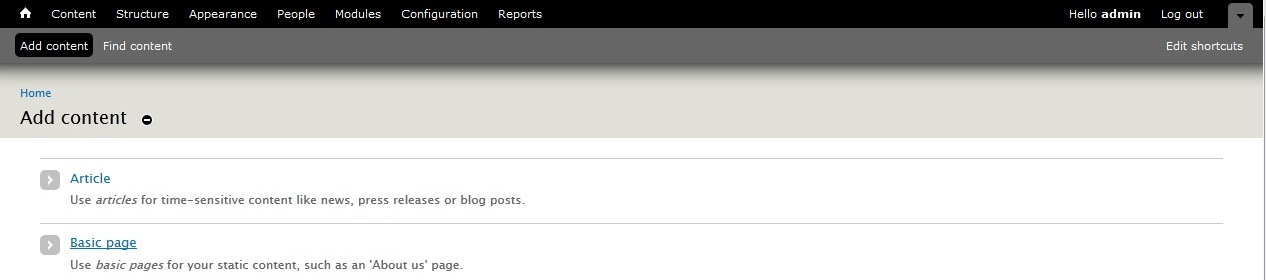



În această serie de videoclipuri, vom încerca să creăm un blog Drupal 8 de la zero. De la implementare și instalare, până la codare și aspect.
Pentru cine este acest videoclip?În aceste videoclipuri, voi arăta cum aș face un blog pe Drupal 8. Este în tehnologia pe care o folosesc. Cu alte cuvinte, voi face un blog, de parcă aș face-o acum, dar pe parcurs voi comenta acțiunile mele.
Acesta nu este un ghid tipic în care totul va fi mestecat. Voi încerca doar să explic ce fac, de ce fac asta, de ce în felul acesta și nu altfel. Calculul este că, urmărind videoclipul, vei încetini pe acele părți în care nu este clar ce fac și vei căuta pe google. Pentru cei care sunt deja mai mult sau mai puțin familiarizați cu Drupal, acest lucru vă va permite să priviți unele lucruri dintr-un unghi diferit și, poate, să descoperiți ceva nou.
Vreau să spun că ești cel puțin familiarizat cu ce este Drupal și cu un minim, de exemplu, care sunt tipurile de conținut și ai dat deja clic pe ceva în panoul de administrare. Dacă nu există o astfel de bază de date, pregătiți-vă să căutați pe google :).
Cum construim o postare pe blog?Lucrarea se va face prin GitLab într-un depozit special creat.
Vom crea puzzle-uri acolo, le vom rezolva, le vom închide și le vom împinge în depozit. Toate sugestiile voastre pentru îmbunătățire, crearea a ceva nou, întrebări și toate acestea, este mai bine, desigur, să creați în probleme. Deoarece citiți acest lucru pe un blog, cineva va viziona videoclipul prin YouTube și altcineva ar putea fi în altă parte. Deci, vom avea cu toții un loc centralizat pentru întrebări, sarcini și sugestii. Vom încerca să lucrăm colectiv și deschis, în continuare OpenSource, indiferent cum. ?
Tot ceea ce fac și arăt în videoclip este departe de a fi părți obligatorii și trebuie să înțelegeți acest lucru și să distingeți undeva unde poate fi omis ceva. De exemplu, utilizarea Git, GitLab, Docker4Drupal și în general Docker pentru un server local, precum și Linux nu este absolut necesară, deși aș recomanda toate acestea. Dar indiferent dacă îl folosiți sau nu, esența acestui lucru și rezultatul nu ar trebui să se schimbe. Lucrăm în primul rând cu Drupal și API-ul său, și nu cu alte tehnologii, chiar dacă acestea interferează cumva cu dezvoltarea noastră.
AvertizareAm scris deja mai sus că voi face un blog, felul în care l-aș face în momentul de față și teancul de tehnologii pe care îl folosesc. Abordarea mea nu este ideală și poate diferi de a ta sau de alta. Nu-l lua ca pe cel potrivit, este doar unul dintre multe. Dacă nu vă place ceva la el, fie ignorați-l, fie scrieți cum ați face ceva care nu v-a plăcut. Sunt întotdeauna fericit să caut alte soluții la o problemă, deoarece nu îmi este frică să împrumut idei și practici bune de la alții.
Unele dintre acțiunile și deciziile mele în acest proces vor rămâne neschimbate, pe măsură ce fac acest lucru, și așa vă voi arăta. Pentru că vă pot explica de ce este așa, și nu altfel.
De asemenea, abordările mele se pot schimba foarte mult în timp și, de exemplu, la șase luni de la lansarea primului videoclip, s-ar putea să am deja alte soluții, abordări, module etc. Este inevitabil, dar dacă ceva se schimbă drastic, asta voi aduce și în videoclip.
Partea 1In prima parte:
- Să implementăm un server local pentru site folosind Docker4Drupal.
- Instalați Drupal 8.5.6 folosind Composer Drupal Project.
- Instalați și configurați dependențe (module și multe altele), precum și corecții pentru acestea și depozitul Asset Manager folosind Composer.
- Să adăugăm 7 tipuri de paragrafe și 2 tipuri de material.
- Să lucrăm cu GitLab.
- Să vedem cum să implementăm o copie completă a proiectului acasă.
Am ajuns la lecția, care detaliază procedura pentru adăugarea de conținut nou pe site.
Cred că nu merită să ne concentrăm prea mult pe faptul că crearea unui tip de conținut este doar începutul unei lungi călătorii de creare a unui site pe platforma Drupal. Următorul pas logic este să populăm tipul nostru de conținut cu conținut. Acest lucru necesită adăugarea de conținut nou tipului nostru de conținut.
Pentru a adăuga un articol nou al blogului nostru, trebuie să plasați cursorul peste Conținut în panoul principal al meniului administrativ Drupal, apoi în meniul pop-up, plasați cursorul peste Adăugați conținut și în următoarea zonă derulantă selectați linia cu tip de material - Blog.
Forma de conținut principalDupă clic, mergem la pagina de formular, care ajută la efectuarea operațiunii de creare a conținutului nou. Sub titlul paginii formularului pentru crearea unui articol nou al blogului nostru, puteți vedea imediat mesajul de ajutor „Completați formularul pentru a adăuga știri”, care a fost creat de noi când lucram cu un nou tip de material.
După care putem vedea câmpul pentru introducerea titlului articolului nostru de blog.
Puțin mai jos este câmpul Corp, unde sunt introduse informațiile de bază și esența din articolul nostru. În exemplu, nu vom veni cu un articol unic pe o anumită temă, dar vom folosi așa-numitul text de pește pentru a vizualiza rezultatul muncii noastre la sfârșit.
Sub câmpul Corp se află un filtru de text care procesează conținutul înainte de a-l afișa pe pagina articolului. O descriere detaliată a funcționării acestor filtre va fi luată în considerare în viitor într-un alt articol, așa că vom omite această întrebare pentru moment.
Merită să ne amintim că conținutul poate fi afișat în două moduri. Prima metodă afișează conținutul complet cu toate informațiile specificate în acesta. În cadrul Drupal, acest termen se numește Conținut complet (în rusă - Conținut complet). A doua metodă de ieșire vă permite să afișați informații prescurtate despre articol folosind unele dintre componentele de conținut, cum ar fi o imagine dintr-un articol sau titlul acestuia. Această metodă în Drupal se numește Teaser (în rusă - Anunț).
Pentru a începe să lucrați în modul anunț cu conținutul tipului de material, trebuie să urmați linkul Editare anunț, care se află lângă numele câmpului Corp (vezi figura de mai jos).


Similar cu formularul pentru crearea unui nou tip de material, pe pagina de conținut din partea de jos există un meniu vertical cu parametri suplimentari. În continuare vom lucra cu el.
Setarea meniului
Prima filă pe care o deschideți în mod prestabilit merge la Meniu Personalizare. Prima opțiune este Creare link pentru meniu. Puteți bifa caseta de selectare sau nu. Pe baza numelui, este clar că acest câmp vă permite să creați un link către un articol din meniu. Dacă bifați această casetă, atunci următoarele câmpuri de configurare vor apărea în continuare:
- Titlu link meniu - un câmp care definește numele coloanei din bara noastră principală de meniu cu un link către articolul nostru. În mod implicit, aici este inserat titlul articolului, pe care l-am introdus mai devreme în etapa inițială.
- Descriere - ajutor special pentru utilizatori, care va fi afișat la trecerea cursorului peste un link din meniu.
- Părinte este un câmp care oferă opțiuni pentru salvarea legăturii conform ierarhiei arborelui de meniu. Cu alte cuvinte, selectăm secțiunea sau subsecțiunea în care va fi localizat articolul nostru. În mod implicit, se propune salvarea linkului către zona rădăcină a meniului principal al site-ului.
- Greutate - vă permite să setați o anumită ordine a locației articolelor noastre. Cu cât punem mai multă greutate, cu atât mai departe de la început va fi localizat linkul către articolul de blog nou creat.

Următoarea filă a meniului vertical Opțiuni noi de conținut vă permite să creați o nouă versiune a articolului nostru. Titlul acestei file este Informații de revizuire. Pentru a lua un exemplu, lucrul cu această filă este opțional, așa că mergem mai departe în lista noastră.
Setări de adresă
A treia zonă se numește Address Settings cu un singur câmp care specifică URL Synonym. Sinonimele vă permit să creați o adresă logic de înțeles pentru pagina unui articol de blog. Pentru mai multe înțelegeri, aruncați o privire asupra aspectului linkului care va fi folosit pentru articolul nostru: http://[domeniul site-ului nostru]/[Synonymous URL]. Dacă nu a fost creat niciun alias, atunci în mod implicit nucleul de sistem va genera o adresă cu următorul model: http://[domeniul site-ului nostru]/nodul/[ID-ul materialului nostru]. Drept urmare, pagina are două adrese valide, dar adresa noastră frumoasă va fi afișată în linia browserului, și nu cea complicată Drupal.
Setări de comentarii
După aceea vin Setările de comentarii - are două prevederi care sunt responsabile pentru a permite comentarea și pentru a le interzice. La crearea tipului propriu-zis, se deschide posibilitatea de a comenta conținutul, cu toate acestea, folosind acest câmp, puteți interzice individual comentarea unor articole.
Informatia autorului
După comentarii, există fila Informații despre autor - vă permite să fixați autorul acestui articol, precum și data publicării. Aceste câmpuri sunt completate automat. Acestea conțin datele de conectare curente ale utilizatorului și data și ora reale.
Setări de publicare
Ultima filă din meniul de setări verticale este Setări de publicare, prin care puteți gestiona următoarele opțiuni:
- Publicat - vă permite să salvați articolul în baza de date a site-ului fără a-l afișa pe resursa noastră. Acest script este executat dacă caseta de selectare nu este bifată. În caz contrar, dacă caseta de selectare este bifată, materialul este publicat pe pagina corespunzătoare a site-ului.
- Plasat pe pagina principală - această casetă de selectare este responsabilă pentru posibilitatea de a afișa articolul pe site-ul principal.
- Fixați în partea de sus a listelor - vă permite să reparați pe primul loc în lista de articole create.
După ce ați configurat în sfârșit toate setările necesare pentru articolul nostru de blog, asigurați-vă că faceți clic pe butonul Salvați, astfel încât munca noastră să nu fie în zadar.
Afișarea conținutului pe siteCând noul articol este salvat, Drupal merge automat la această pagină pentru a vedea rezultatele lucrării.

Ce putem vedea pe pagina noastră de blog?
Atenție și la adresa articolului din linia browserului tău! Acolo este indicată adresa noastră, care a fost indicată în sinonimele URL.
Dacă mergem la pagina principală a site-ului nostru, vom vedea afișarea articolului de blog prin a doua metodă - anunțul. Anunțul conține un link de unde puteți accesa versiunea completă a articolului nostru.

În această etapă, procedura de adăugare a unei noi pagini pe site este finalizată. Vom atinge modificările ulterioare ale paginii și afișarea acesteia folosind câmpurile din





